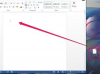Hvis du ved et uheld har slettet en vigtig fil eller mappe, eller hvis du utilsigtet har erstattet dens data med en nyere version, skal du ikke bekymre dig endnu. Alt må ikke gå tabt. Hvis du har sikkerhedskopieret dine data, som du altid burde gøre, er det nemt at gendanne en overskrevet fil. Faktisk kan du gendanne flere versioner af en overskrevet fil ved hjælp af Time Machine. Med blot et par enkle klik vil din gamle fil være tilbage på ingen tid.
Trin 1
Åbn mappen, hvor din overskrevne eller slettede fil var placeret i Finder. Hvis det var på skrivebordet, skal du blot lukke alle andre vinduer.
Dagens video
Trin 2

Time Machine menu
Vælg "Enter Time Machine" fra Time Machine-ikonet (baglænsgående ur) i mappen Programmer. Alternativt, hvis du har Time Machine-ikonet i din dock, skal du blot vælge det.
Trin 3

Rejser tilbage i tiden med Time Machine
Klik på op-pilene eller et tidspunkt på søjlerne til højre for at "rejse tilbage i tiden" - det vil sige for at se, hvordan mappen så ud tidligere. Find den eller de filer eller mapper, du vil gendanne.
Trin 4

Tage beslutninger om duplikerede filer
Klik på "Gendan". Hvis din fil blev slettet, vil den blive gendannet på dit drev. Hvis det var en ældre version, vil din Mac spørge dig, hvilken version du vil beholde -- den originale (nyere fil), begge filer, eller om du vil erstatte den originale (nyere fil) med den ældre. Træf din beslutning og fortsæt.
Ting du skal bruge
Sikkerhedskopier hver time ved hjælp af Apples Time Machine
Ekstern harddisk
Tip
Du kan fortsætte med at bruge Time Machine til at gendanne endnu ældre versioner eller filer og mapper, du har slettet for længe siden.
Advarsel
Denne procedure virker kun, hvis du bruger Apples Mac OSX "Leopard" og nyere operativsystemer.